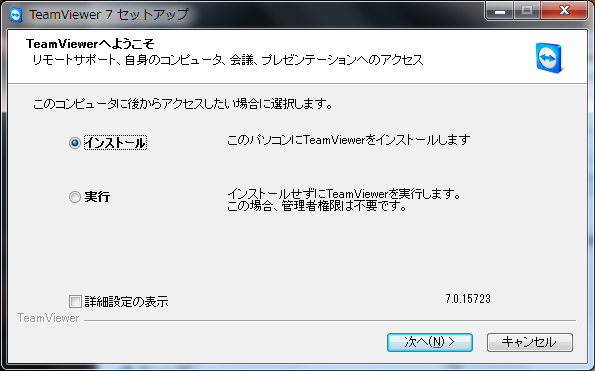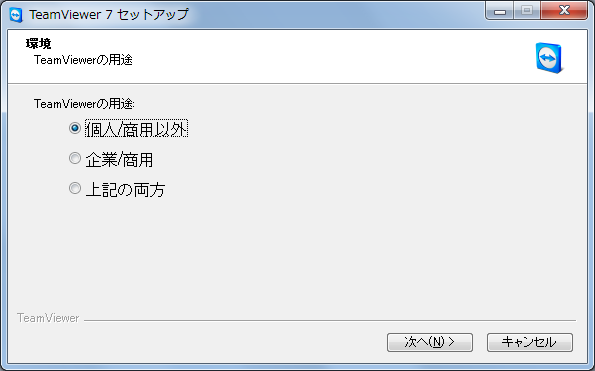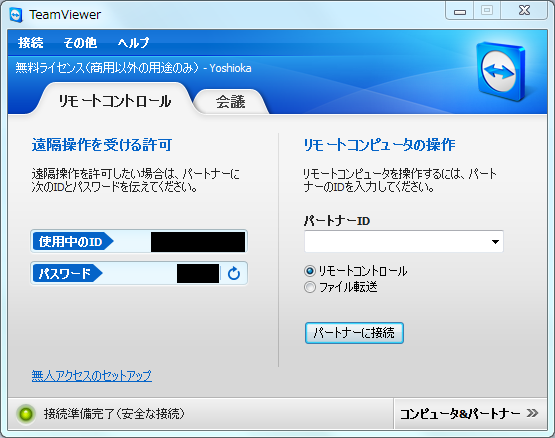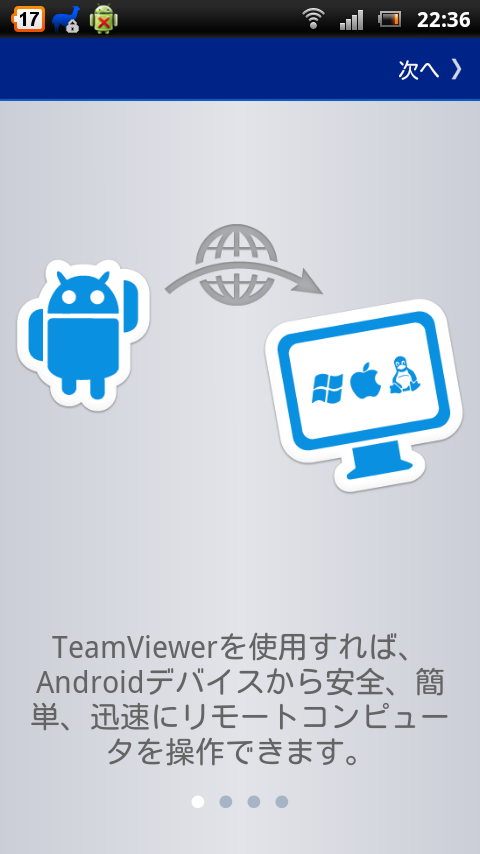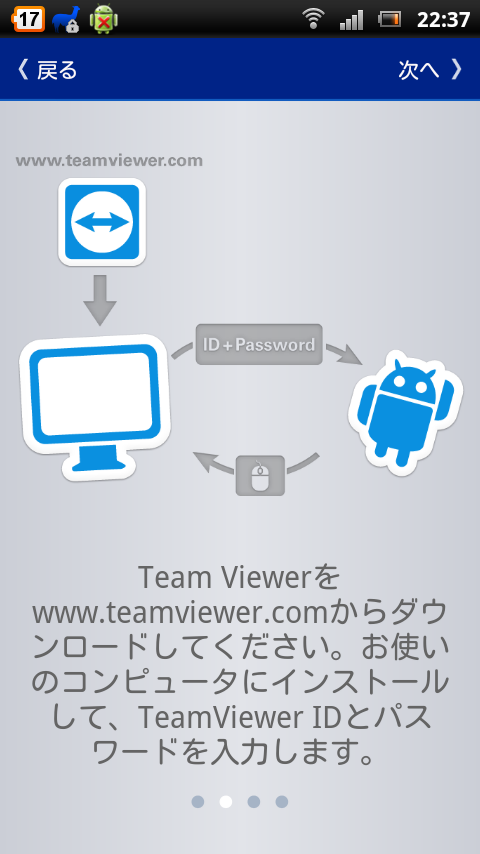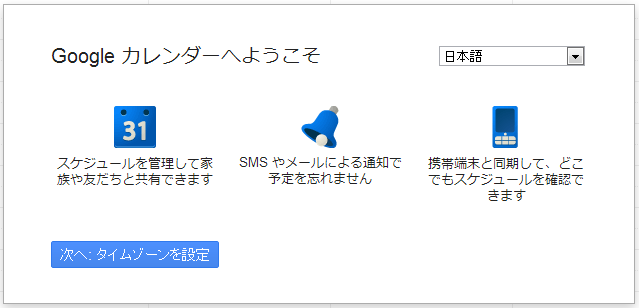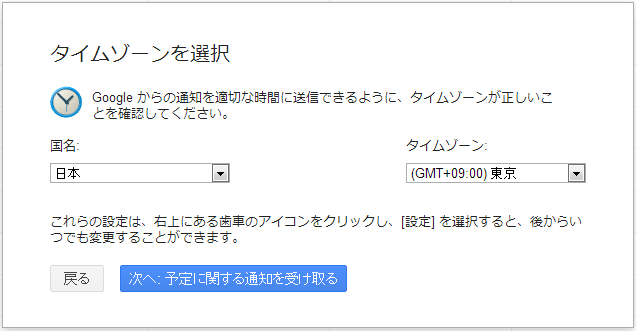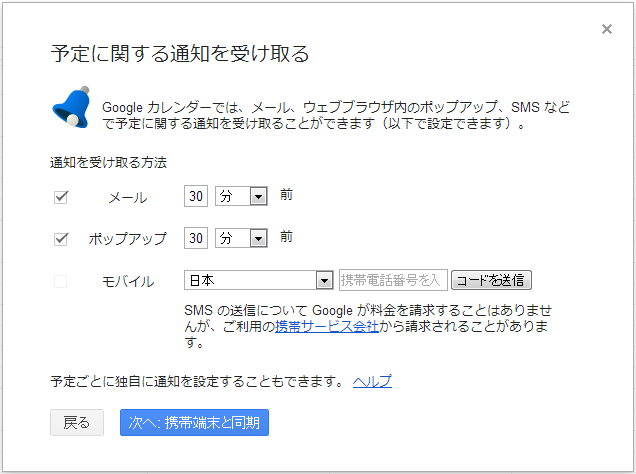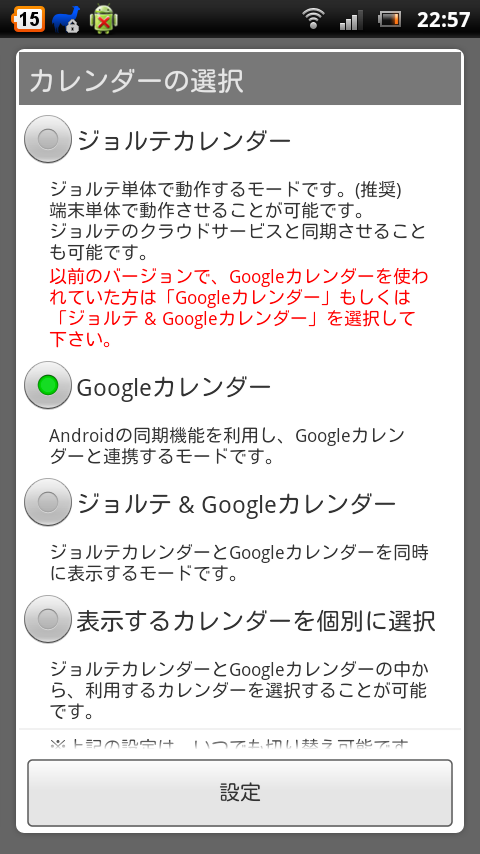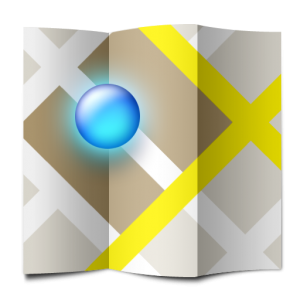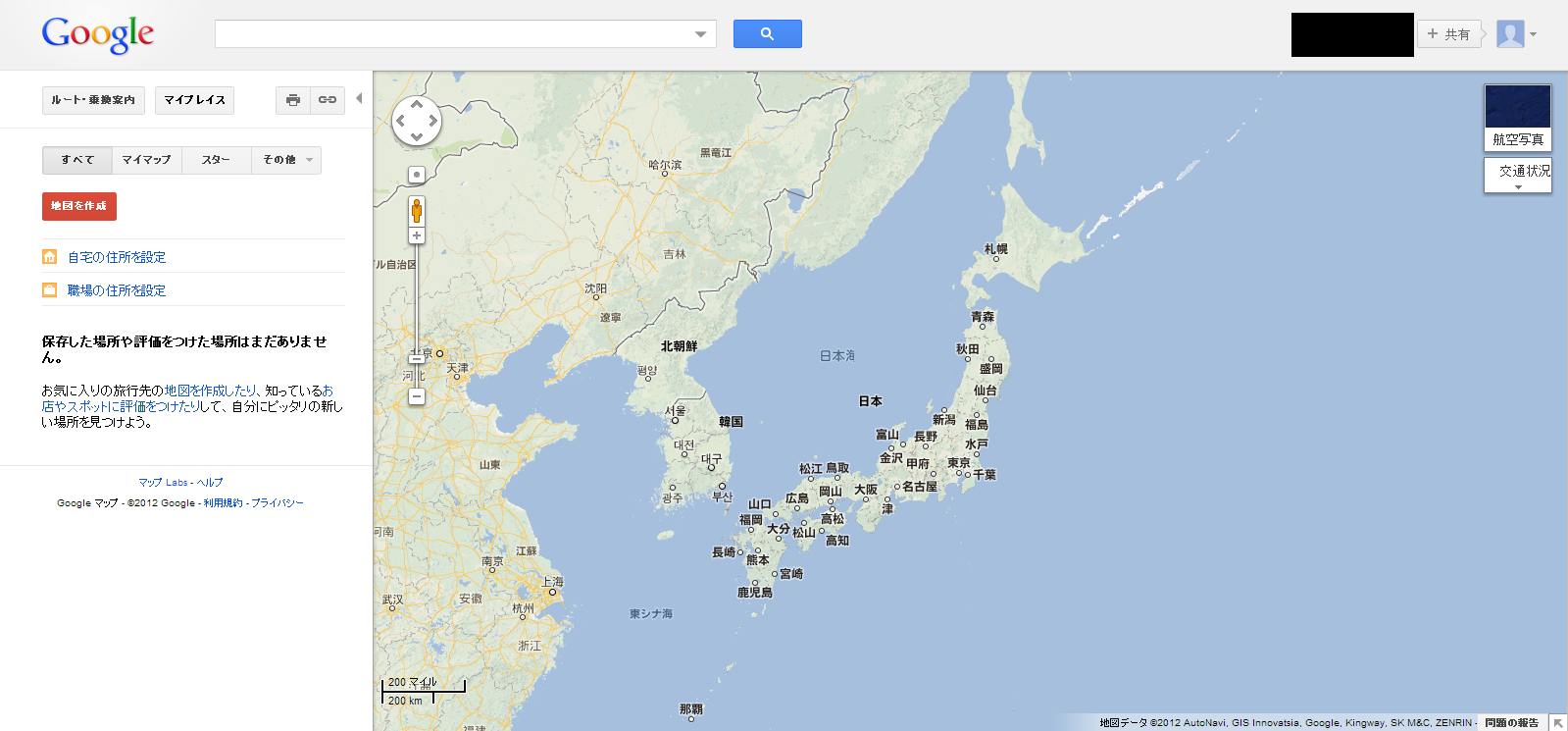アンドロイドスマートフォンとPC(パソコン)の連携 ~データ共有や同期など,Googleアカウントで出来るアプリ~
特集(第3回)アンドロイドスマートフォンとPC(パソコン)の連携 ~その2~
はじめに
|
さてまたもや特集です。 |
TeamViewerによるスマートフォンとPC(パソコン)の連携
スマートフォンからPC(パソコン)のリモート操作をする
|
さてそれではまずはTeamViewerから解説していきます。 |
|
設定方法 接続はとても簡単
|
では設定方法を解説していきます。
まずはPC(パソコン)側にTeamViewerをインストールします。
次にPC(パソコン)側でTeamViewerを起動して,IDとパスワードを表示します。
続いてスマートフォン側にTeamViewerをインストールします。 最後にスマートフォン側でTeamViewerを起動して,PC(パソコン)で表示させたIDとパスワードを入力します。
これでスマートフォン側でPC(パソコン)の画面が表示されリモート操作出来るようになったはずです。さて操作できるようになったは良いが,これで何が出来るの?と感じる人もいるかもしれませんね。 |
ジョルテによるスマートフォンとPC(パソコン)の連携
ジョルテによるスマートフォンとPC(パソコン)のスケジュール管理
|
続いてはジョルテの解説です。 |
|
設定方法 Googleカレンダーを使用してれば簡単
|
では設定方法を解説していきます。
まずはPC(パソコン)側のブラウザでGoogleカレンダーを開いて,Googleアカウントでログインします。(アンドロイドスマートフォンをお持ちなら,スマートフォンに設定したGoogleアカウントがあるはずなので,それを使いましょう。)
次にスマートフォンでジョルテをインストールします。
続いてジョルテを起動して,Googleカレンダーを使用するを選んで,PC(パソコン)でログインしたGoogleアカウントでログインします。
これでジョルテで作成したスケジュールはGoogleカレンダーに反映されるようになり,またGoogleカレンダーで作成したスケジュールもジョルテに反映されます。 |
マップによるスマートフォンとPC(パソコン)の連携
スマートフォンに必ず入ってるマップだからこそ,便利に使おう
|
さて二回に渡って特集してきたスマートフォンとPC(パソコン)の連携も最後のアプリの紹介となりました。最後に解説するのはマップです。 |
|
設定方法 設定というほどの操作はいらない
|
では設定方法を解説していきます。というかマップに関しては特に設定というほどの作業はありません。
では設定方法を解説していきます。というかマップに関しては特に設定というほどの作業はありません。
このマップとGoogleマップで共有できるのはマイプレイスといわれるいわゆるお気に入り,マイプレイスをまとめたマイマップなどです。やはりPC(パソコン)で調べた気になる場所を登録しておけば,いつでもスマートフォン側でも確認できるというのが強みですかね。 |
最後に
|
さてこれで第二回,第三回と二回にわたって特集してきたスマートフォンとPC(パソコン)の連携も終了です。前回のまとめでも書きましたが,スマートフォンはPC(パソコン)と連携させるとより便利になりますし,さらにこれからもより便利な連携方法も出てくるでしょう。 |